1. Visual Studio 인스톨러에서 언어 팩 설치
1.1 메뉴 상단의 도구 > 도구 및 기능 가져오기(T) 선택
Tools > Get Tools amd Features...
1.2 원하는 언어 선택 > 수정 버튼 클릭
3. Visual Studio 다시 시작
2. Visual Studio 옵션에서 언어 설정
2.1 메뉴 상단의 도구 > 옵션 선택
Tools > Options...
2.2 환경 > 국가 별 설정 선택
Environment > International Settings
2.3 언어 : 원하는 언어 선택 후 확인
2.4 Visual Studio 재시작
비주얼스튜디오 테마를 저와 같은 다크모드로 변경하고 싶으시다면 ↓↓↓↓
비주얼 스튜디오_테마 변경하기
너무 자주 까먹는 비주얼 스튜디오의 테마를 변경하는 방법을 작성하겠습니다! 1. 메뉴 상단의 도구 > 옵션 선택 2. 환경 > 일반 선택 3. 시각적 효과의 색 테마 : 원하는 테마 선택 후 확인 마이크
nyangnyangworld.tistory.com
1. Visual Studio 인스톨러에서 언어 팩 설치 🛠
1. (Visual Studio) 메뉴 상단의 도구 > 도구 및 기능 가져오기(T) 선택
Tools > Get Tools amd Features...
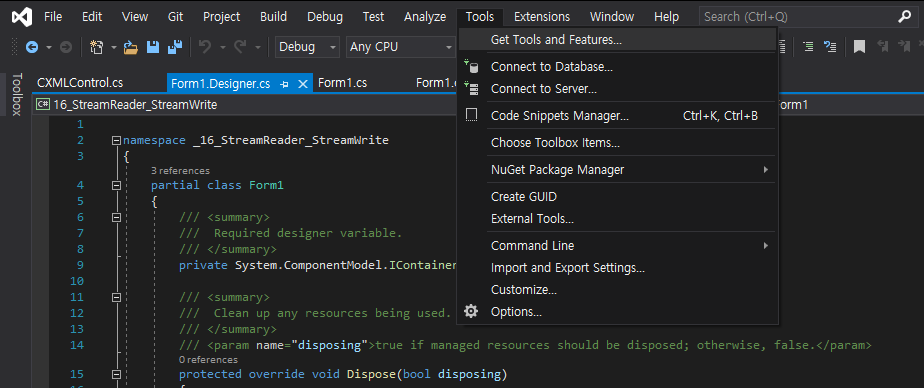
2. (Visual Studio 인스톨러) 원하는 언어 선택 > 수정 버튼 클릭
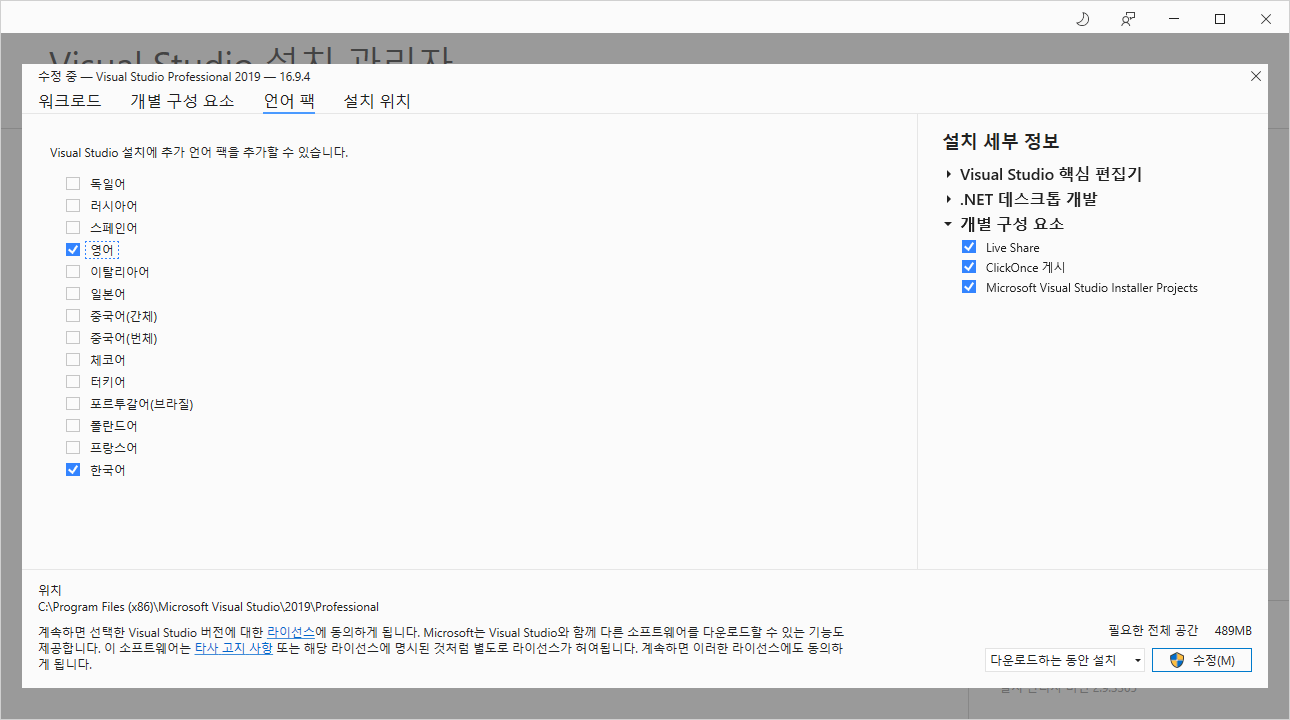
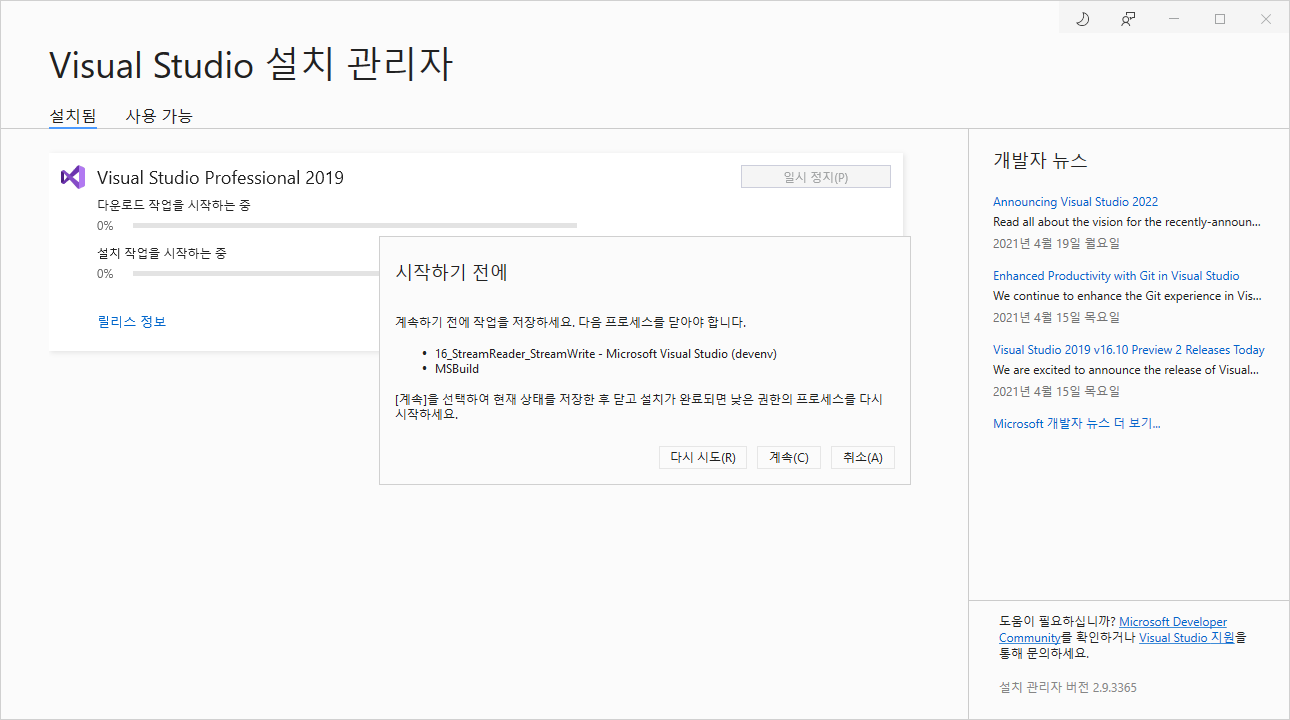

3. Visual Studio 다시 시작
1. Visual Studio 옵션에서 언어 팩 설치 ⚙
1. 메뉴 상단의 도구 > 옵션 선택
Tools > Options...

2. 환경 > 국가 별 설정 선택
Environment > International Settings
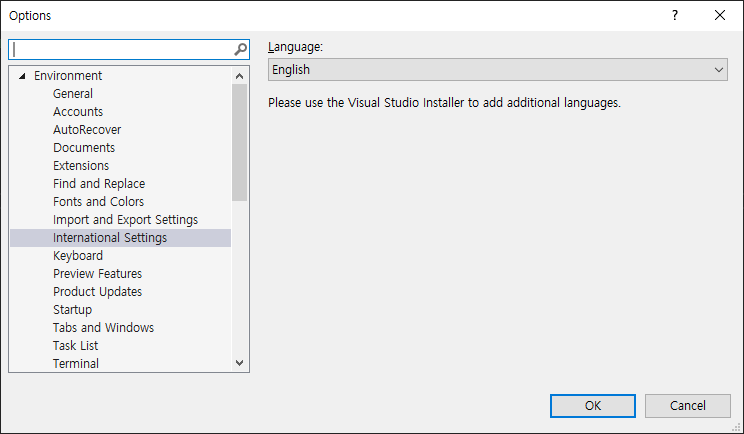
3. 언어 : 원하는 언어 선택 후 확인
4. Visual Studio 재시작
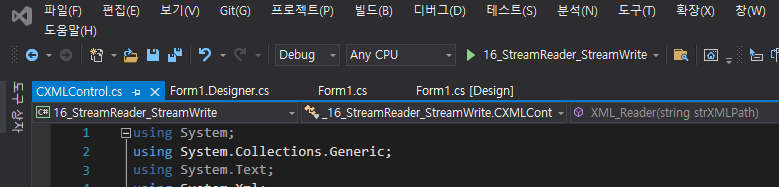
'C# > 비주얼스튜디오' 카테고리의 다른 글
| VisualStudio2022 + Github 리포지토리 만들기 (0) | 2022.08.26 |
|---|---|
| 비주얼 스튜디오_테마 변경하기 (0) | 2020.11.20 |

